SCOM监控APC-UPS不间断电源设备
相信很多朋友,都听说过,SCOM可以监视网络设备,那么到底是如何进行操作呢,今天我们就来看一下。
首先,既然是APC-UPS ,那么肯定是要通过SNMP的方式去检测,什么是SNMP,SNMP是一种网络管理协议,通过SNMP可以通用的去管理所有网络设备,获取网络设备的基本信息,在SNMP中,也有代理与服务器端的概念,不论我们使用任何一款SNMP监视工具,都会在网络设备上安装一个小的SNMP代理,然后服务器端定时的去向网络设备发起get的操作。
所以,在进行网络监视的第一步,就是确定,要监视的设备,是什么样子的设备,要使用SNMPV1,V2还是V3进行监视,设备的团体字符串是什么,SCOM与网络设备之间是否是可通信的。
初步确认好了后,接下来就是进行发现的过程,SCOM通过SNMP去发现网络设备,SCOM的网络设备发现方式分为两种,一种是递归发现,一种是显示发现
递归发现:如果你的网络设备有很多,你不知道具体要监视的网络设备IP地址,那你就可以使用递归发现,指定一个IP地址,比如是192.168.1.2 ,那么SCOM就会将192.168.1.0/24 这一个网段内连接的设备,全部都发现出来,纳入SCOM进行监视管理。
显示发现:如果你明确的知道,你要监视的网络设备,那你就可以使用显示发现,显示发现只会把你指定IP地址的网络设备发现出来,进行监视。
当你进行发现网络设备之后,等一会你就会看见结果,如果发现成功,那么网络设备就会在监视视图中呈现出来,如果发现不成功,网络设备就会处于挂起的状态。
如果你要通过SCOM去监控交换机,路由器等设备,你还会看见一张十分漂亮的网络设备摘要仪表板,在那个仪表板上,会体现出你环境中的网络设备与网络设备之间的关系,网络设备与主机之间的关系,如下图
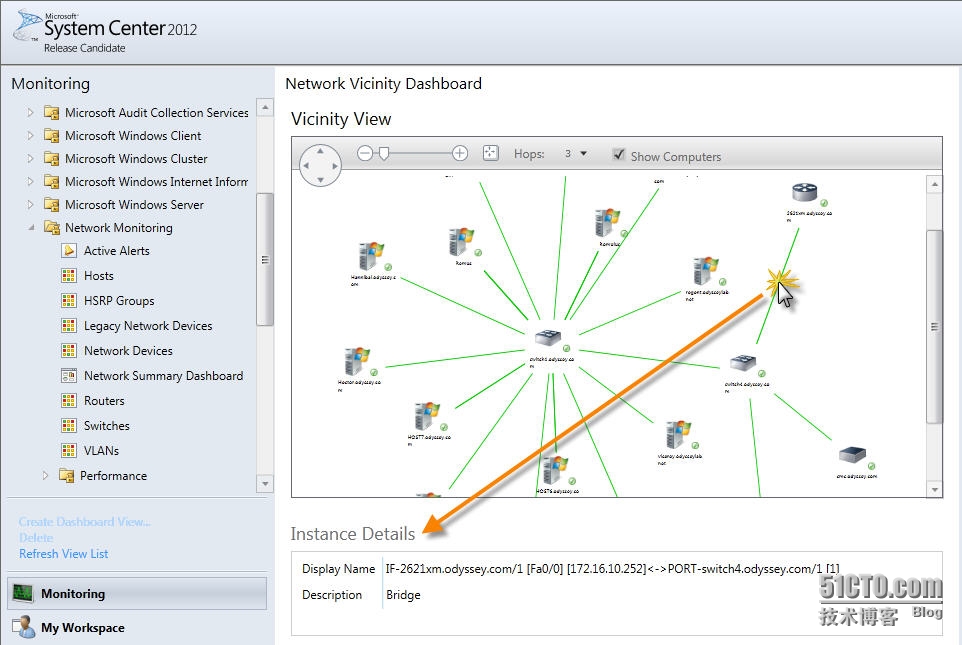
通常而言,SCOM监视网络设备,比较主要的监视指标,就是端口,处理器,VLAN , HSRP,内存,电量的监视,监视端口是否可用,端口流量,等等,默认情况下SCOM监视网络设备所呈现的指标都是管理包中自带的,如果你觉得管理包里面没有你想要的信息,你也可以通过自定义SNMP监视的方式,使用SNMP trap的方式去监视网络设备,如果你在SCOM中使用创建SNMP trap或者规则的方式去监视网络设备,SCOM会提示让你输入一个OID码。
SNMP监视的时候,就是通过Request请求,去请求网络设备的消息,请求到网络设备的消息之后,首先呈现的就是一个树形图,树形图中,会是一个又一个的OID码,OID对应着的是网络设备的MIB信息,也就是具体的设备数据,所以网络设备监视,一定是通过OID码调用到MIB值,来进行监视的,假设你想要自定义SNMP监视内容,首先你需要下载一个MIB浏览器,比如说SNMP MIB Browser,去查看网络设备MIB内容,查看到了MIB内容后,记下来对应的OID码,然后去SCOM中创建SNMP Trap探测,就会看到你自定制的网络设备监视内容了
下面,我们来看一下具体操作
u为SCOM服务器安装SNMP服务管理工具
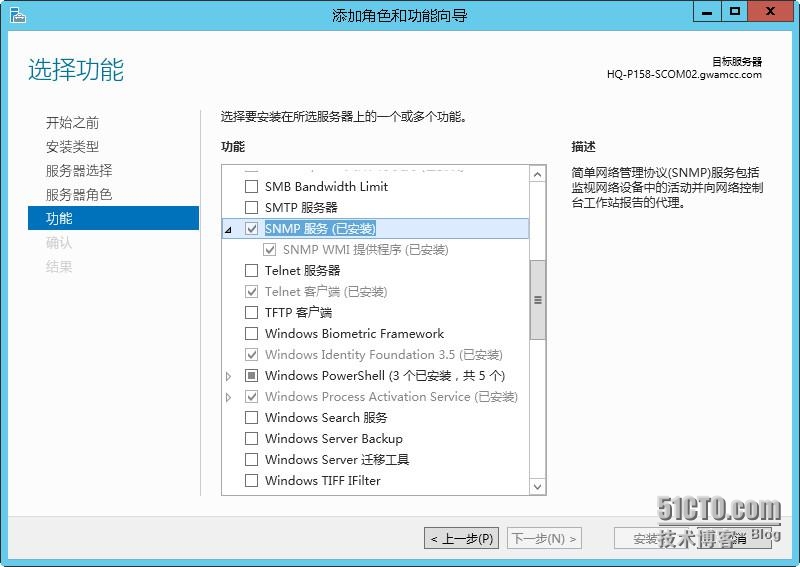
u为SCOM服务器安装SNMP MIB Browser工具
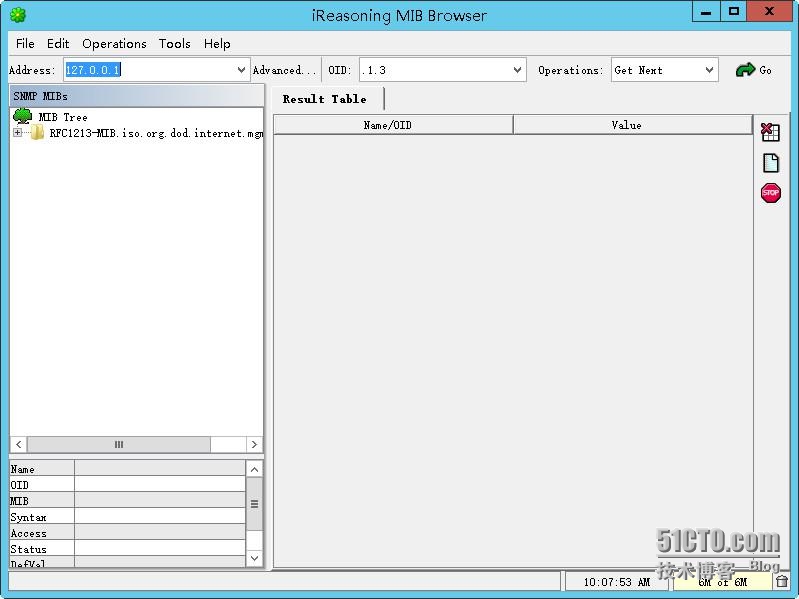
u为SCOM服务器导入APC-UPS设备管理包
Sample.Apc.xml(下载地址:
http://www.systemcentercentral.com/pack-catalog/sample-apc-management-pack/)
u打开SCOM管理控制台à管理à代理管理à运行网络设备发现向导
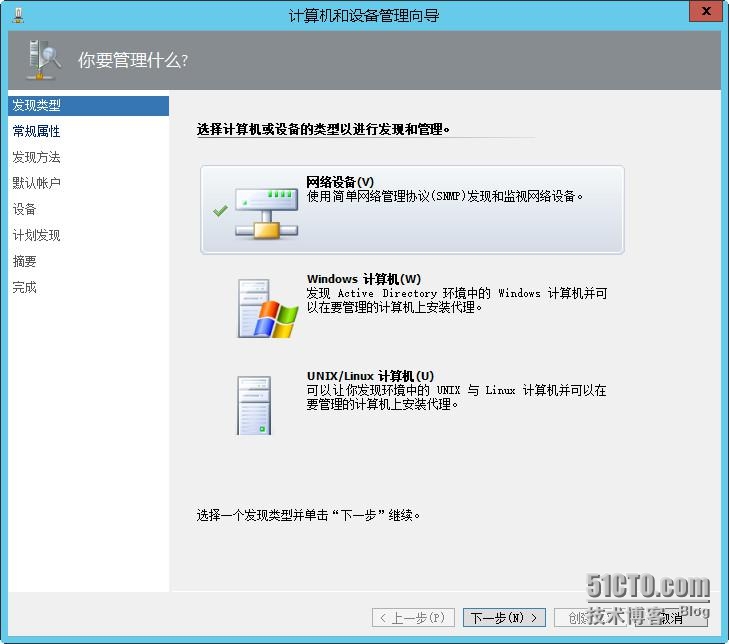
u输入设备名称,选择管理UPS设备的SCOM服务器,及管理池
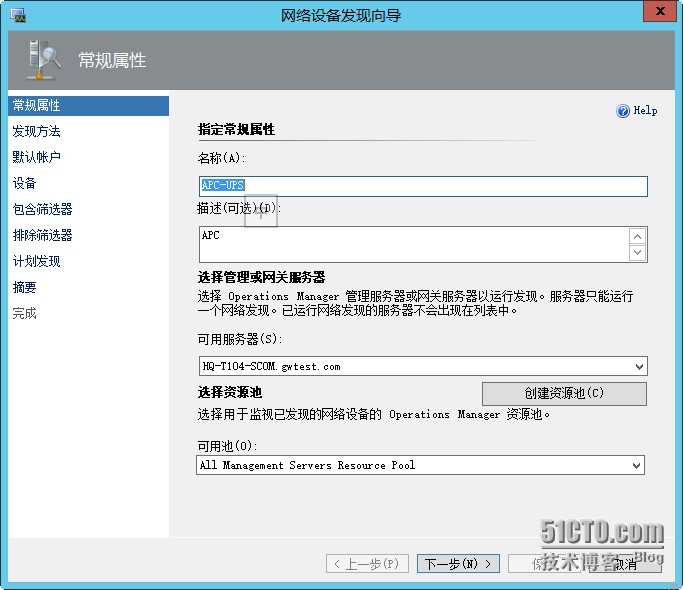
u选择发现方式,这里选择递归发现
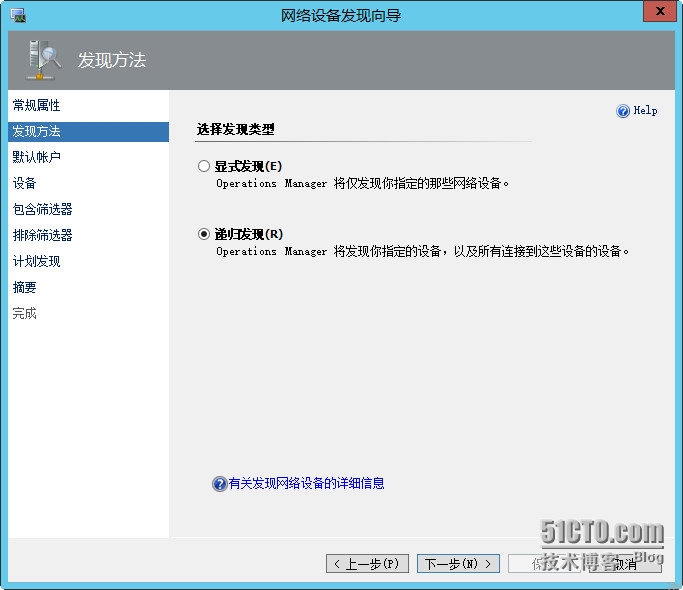
u创建网络设备发现的运行账户。
这里一般就是两个账户,一个是private,一个是public。账户的团体名称要求和网络设备匹配,常规的网络设备SNMP团体名称,一般就是private 或者public,如果不能确认到底是哪个,可以创建两个账户,一个是public,一个是private,SCOM会自动去选择正确的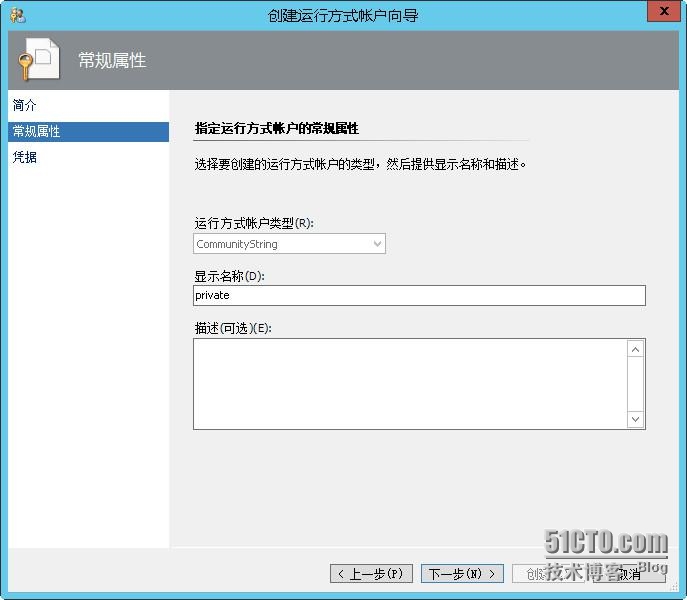
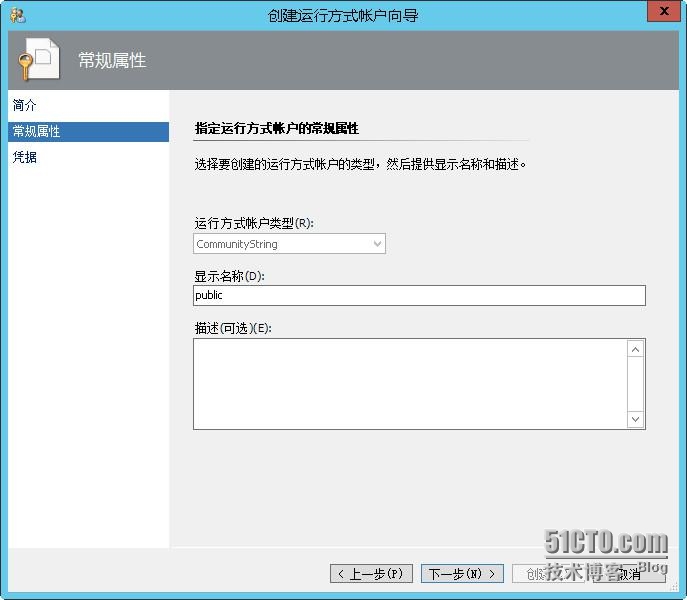
u输入团体名称:Public Or Private
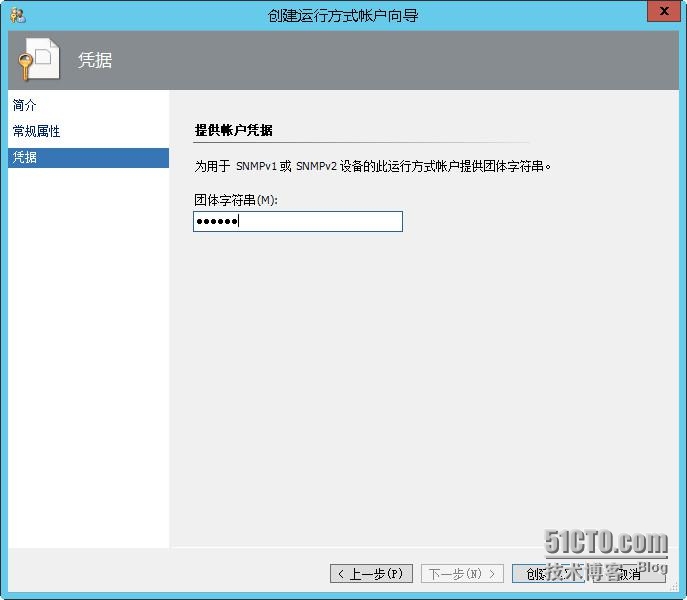
u网络设备发现账户创建完成
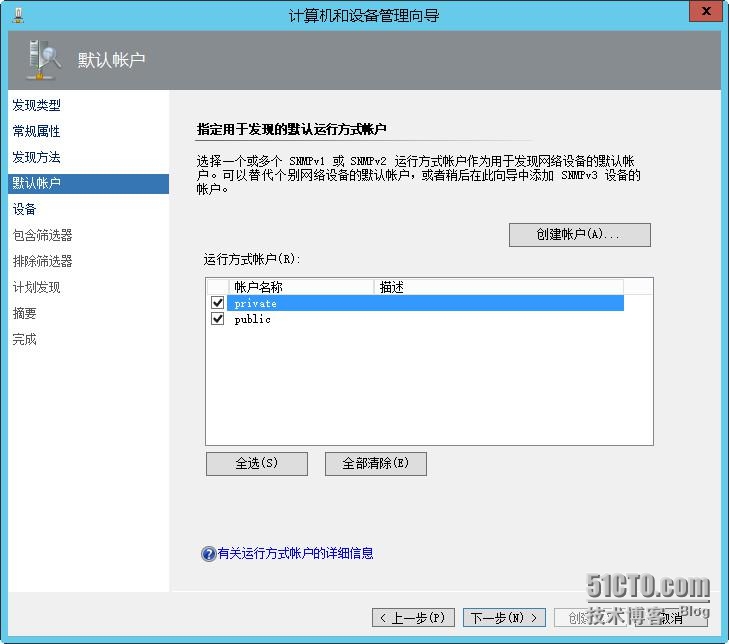
u添加网络设备,输入IP地址,访问模式保持默认,SNMP版本选择V1或V2,端口号保持默认,运行账户,选择“使用所选的默认账户”
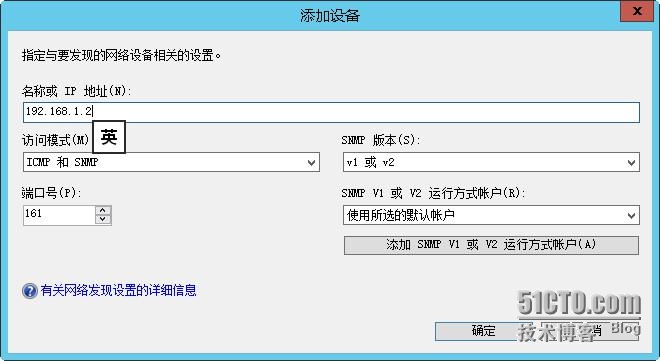
u设备添加完成如下,可以在高级设置里面,控制网络设备发现的发现计划,发现超时等相关配置,此处暂不配置
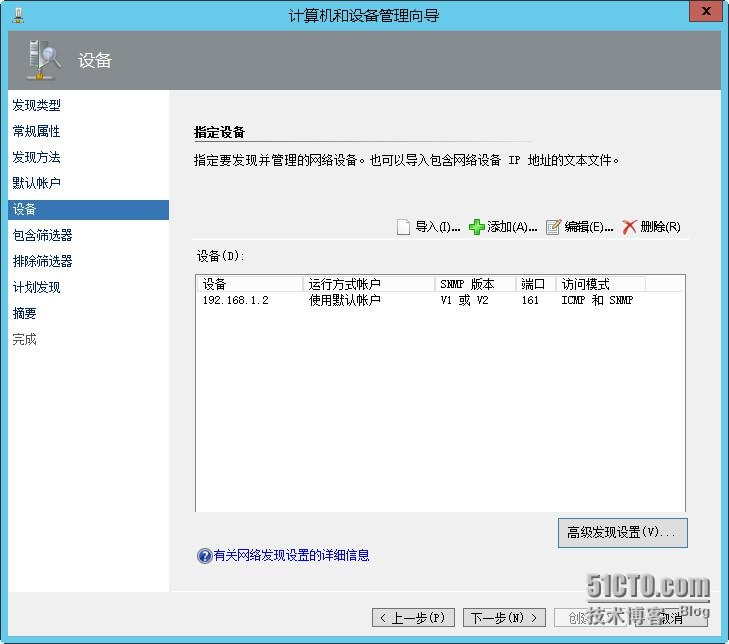
u包含筛选器,排除筛选器。暂不配置。
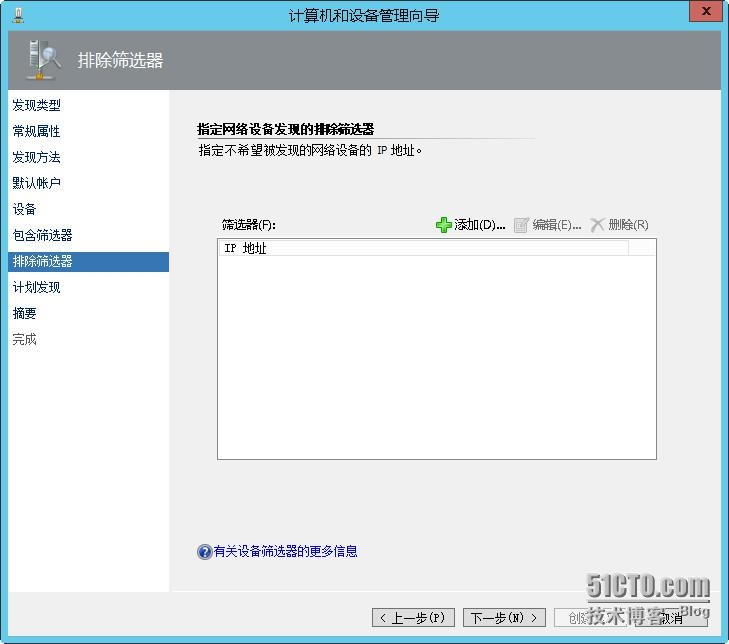
u配置计划发现,为了立刻看到效果,选择手动发现。
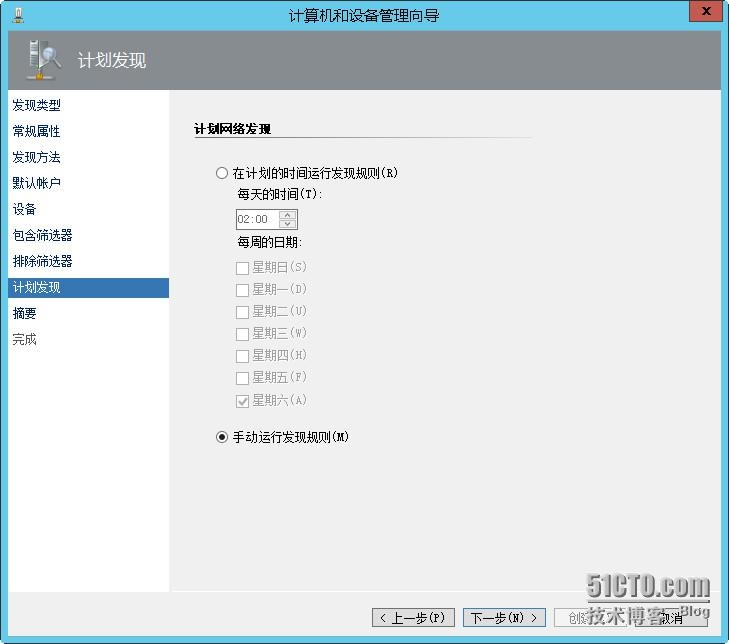
u查看网络设备发现向导摘要,确认没有问题,选择创建
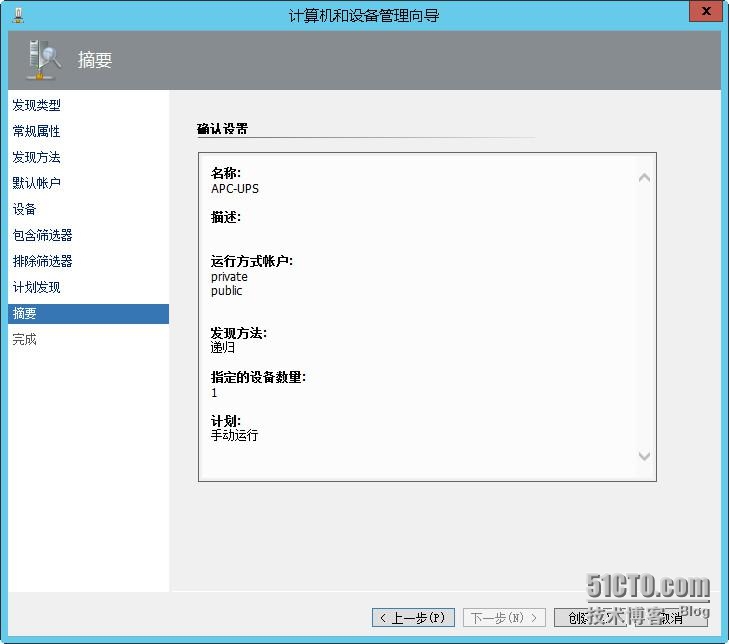
u选择“是”为SCOM服务器,和管理资源池分发账户。
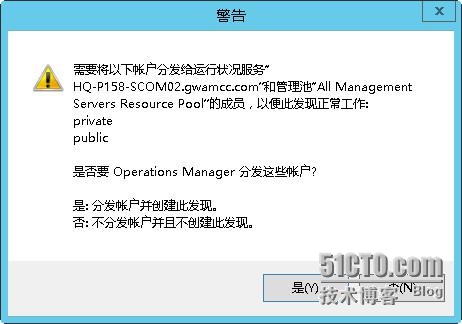
u网络设备发现规则创建完成,关闭后自动运行发现规则
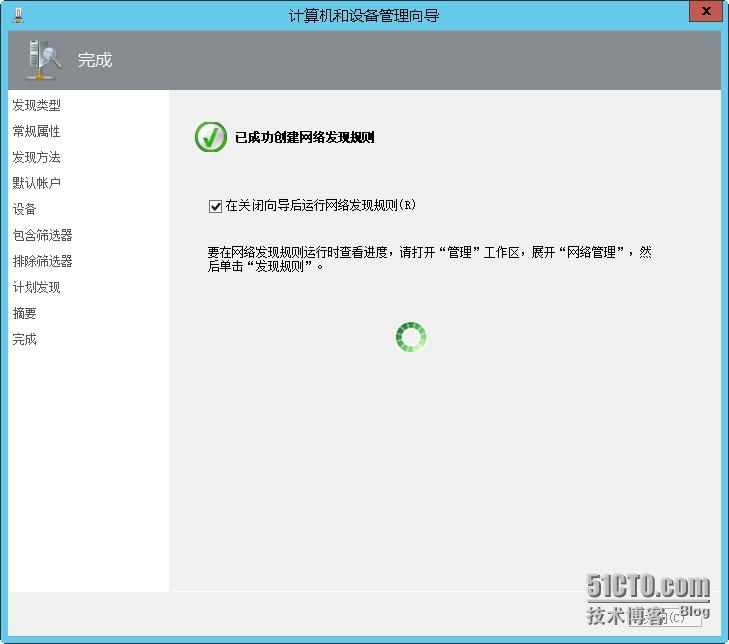
u网络设备发现规则运行成功
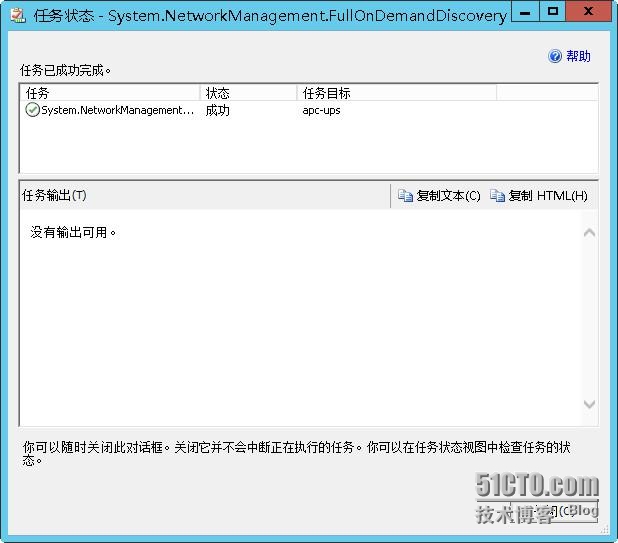
u网络设备发现规则运行成功后,即可在网络设备里面看见相关设备
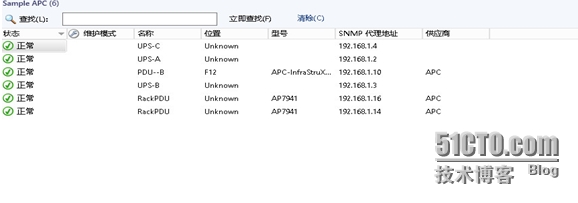
u可以看到UPS设备,电力相关性能计数器指标
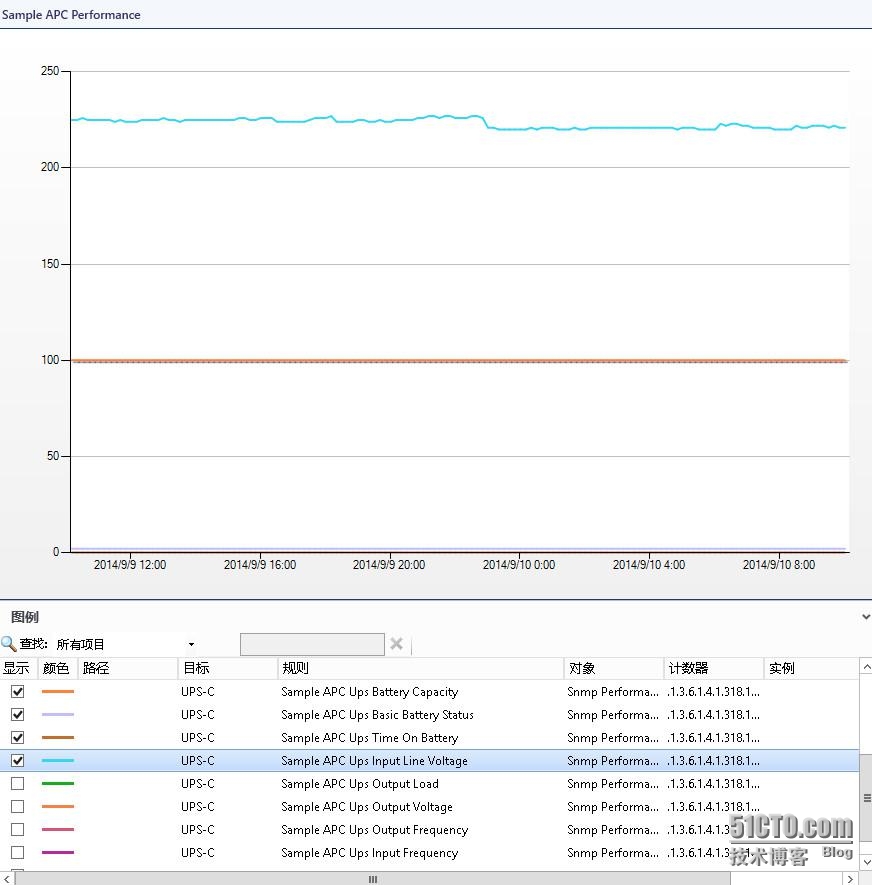
u可以创建组,添加UPS设备,统一展示设备的可用性及相关信息。
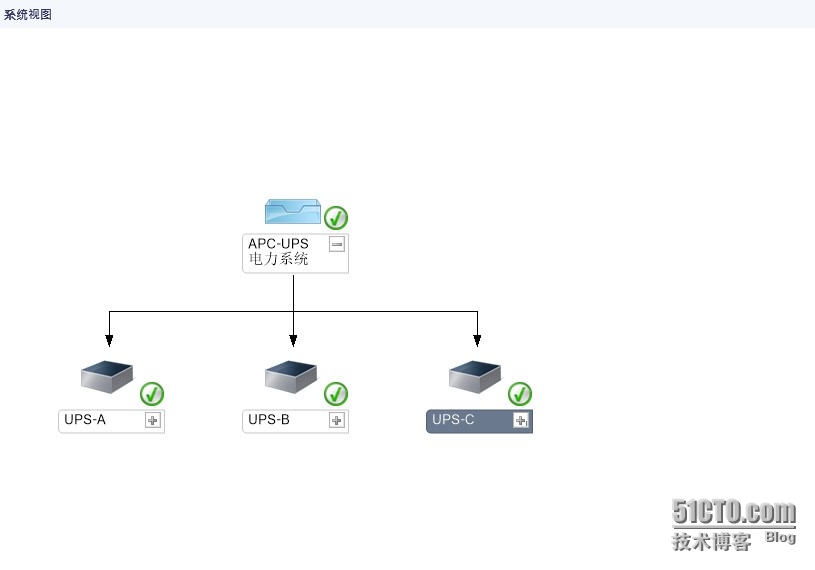
通过SCOM监控UPS设备,实现了通过SCOM感应到UPS设备的可用状态,运行状况,电量使用情况等数据,还可以根据企业的需求,自定制需要监控的UPS设备内容,可以在SCOM中获得APC-UPS相关的所有性能数据,警报,视图,帮助企业在SCOM单一平台下,就可以管理监控企业的网络设备,减少了IT人员的复杂性。
最后我们再来看一下硬件主机的监视情况
u 硬件服务器监视
通过SCOM,也可以帮助企业集中的进行监视硬件服务器的运行状况,比如说监视硬件服务器物理层面的风扇,物理硬盘,CPU,内存,网卡,电压,开机自检,刀片模块,Raid,BMC等等,比较常见的是通过SCOM去监视IBM\DELL\HP的硬体服务器信息
SCOM监视硬件服务器的原理大概是这样
首先,你需要在服务器上安装一个硬件厂商的 硬件管理平台,通过这个平台去收集物理服务器硬件的信息,然后SCOM服务器通过这个代理平台去抓取硬件信息呈现在SCOM中
IBM服务器上需要安装IBM Dicetor Platform Agents
HP服务器上需要安装HP Insight Management Agents
Dell服务器上需要安装Dell Openmanage Server Administrator
硬件服务器上安装好了管理平台Agents之后,使用SCOM对物理服务器推送代理,然后你还需要在SCOM服务器上面,导入对应硬件服务器的mp,
IBM的管理包:ibm_sw_hwmp_5.5.0_windows_32-64
HP的管理包:HP_OneView_for_Microsoft_System_Center_7.5
如果需要更好的监控存储的话,还需要导入IBM Storage Management Pack For Microsoft System Center Operations Manager 2.1.0 ,监控Raid的话,需要在IBM服务器上安装Server Raid Manager。